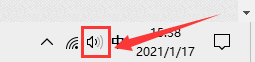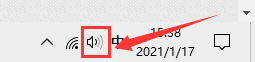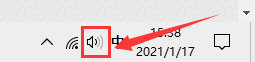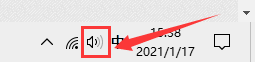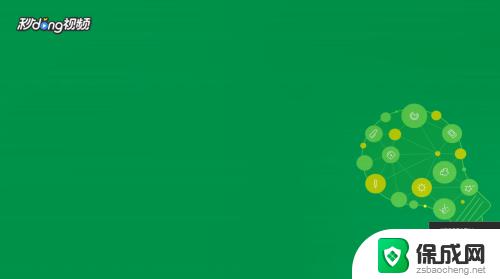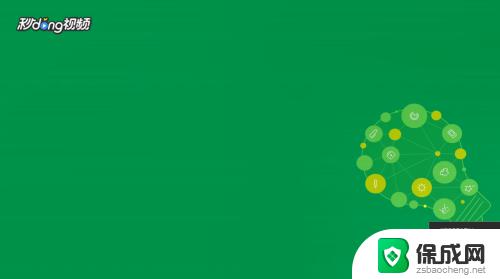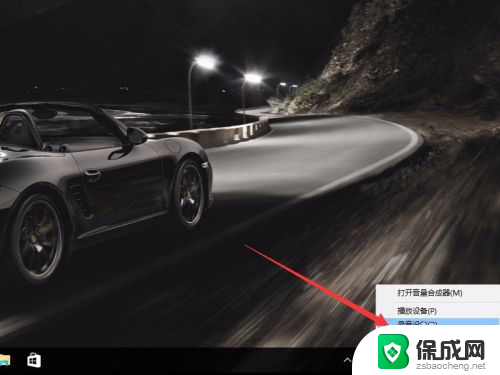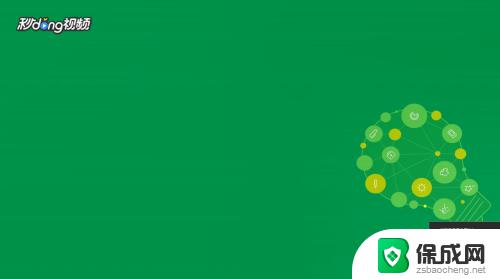录屏怎么开声音 win10录屏时怎样设置录制系统声音
更新时间:2023-12-05 14:55:48作者:xiaoliu
在如今数字化的时代,录屏已经成为我们分享和记录屏幕活动的常见需求,有时我们可能会遇到一个问题:在Windows 10系统中,如何开启录屏时的声音呢?或者我们又该如何设置才能录制系统的声音呢?这两个问题似乎简单,但实际操作起来可能令人困惑。在本文中我们将介绍如何在Win10系统中开启录屏声音,并且分享一些设置录制系统声音的技巧,让您轻松完成录屏任务。
操作方法:
1.首先,鼠标右键点击桌面右下角“声音”图标。
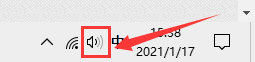
2.然后,在弹出的选择框中点击“声音”选项。
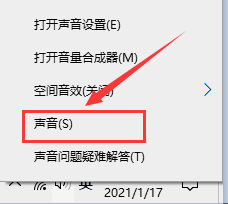
3.在弹出的对话框中,将选项卡定位到【录制】。鼠标右键点击“立体声混音”并选择“启用”。
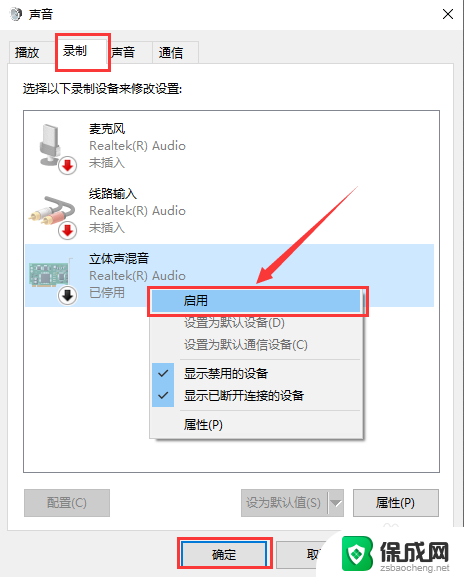
以上就是如何在录屏中开启声音的全部内容,如果有任何疑问,请按照小编的方法进行操作,希望这对大家有所帮助。